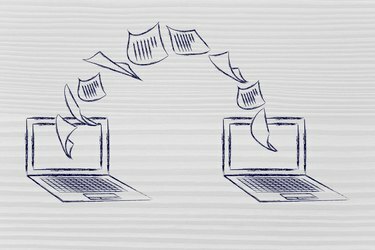
Başka bir bilgisayara aktarılan belgelerin bir örneği.
Resim Kredisi: Faithiecannoise/iStock/Getty Images
Paylaşılan belge, iki veya daha fazla kişinin aynı anda açıp değiştirmesine izin veren belgedir. Microsoft Excel'den farklı olarak Word, belgeleri doğrudan paylaşmanıza izin veren özellikler içermez. Ancak, bir Word belgesini başka şekillerde paylaşabilirsiniz. Örneğin, bir Word belgesini e-postayla gönderebilir ve başkalarının dosyayı incelemesine izin verebilirsiniz; bir Word belgesine bağlantı; içeriği bir Word belgesine kopyalayın ve başka bir yerde kullanın; ve belirli kullanıcıların belgenizin kısıtlı bir alanını düzenlemesine izin verin.
İnceleme için E-posta ile Paylaşın
Aşama 1
Paylaşmak istediğiniz Word belgesini açın.
Günün Videosu
Adım 2
"Hızlı Erişim Araç Çubuğunu Özelleştir"i tıklayın ve "Diğer Komutlar"ı seçin.
Aşama 3
"Özelleştir" sekmesi altındaki "Komutları seç" seçeneğinden "Şeritte Olmayan Komutlar"ı seçin. "İnceleme için Gönder"i seçin ve "Ekle" düğmesini tıklayın. Word'e dönmek için "Tamam" ı tıklayın. Komut artık "Hızlı Erişim Araç Çubuğu"nda görünür.
4. Adım
"Hızlı Erişim Araç Çubuğu"nda "İncelemeye Gönder" komutunu tıklayın.
Adım 5
Belgeyi paylaştığınız kişinin e-posta adresini sayfanın üstündeki "Kime" alanına girin.
6. Adım
Bir konu satırı ve mesaj yazın. "Gönder" düğmesini tıklayın.
Aşama 1
Üzerinde çalıştığınız ana belgeyi Word'de açın.
Adım 2
"Ekle" sekmesini seçin ve "Metin" grubuna gidin.
Aşama 3
"Nesne" ve "Dosyadan Metin" i tıklayın. Paylaşmak istediğiniz Word belgesini seçin.
4. Adım
"Dosya Ekle" iletişim kutusunun altından "Ekle" ve "Bağlantı Olarak Ekle"yi tıklayın.
Adım 5
Bağlantılı alana sağ tıklayın ve paylaşılan belgedeki güncellemeleri görüntülemek için "Alanı Güncelle"yi seçin
Kopyalayarak Paylaş
Aşama 1
Paylaşmak istediğiniz belgeyi açın ve ihtiyacınız olan metni vurgulayın.
Adım 2
"Ana Sayfa" sekmesini seçin ve "Kopyala"yı seçin veya metni kopyalamak için Ctrl ve C tuşlarına basın.
Aşama 3
Paylaşılan içeriğin gittiği belgeyi açın.
4. Adım
İmlecinizi içeriğin gitmesi gereken yere getirin. İçeriği yapıştırmak için Ctrl ve V tuşlarına basın.
Belirli Kullanıcıların Belgeyi Düzenlemesine İzin Vererek Paylaşın
Aşama 1
Paylaşmak istediğiniz belgeyi açın.
Adım 2
"İncele" sekmesini seçin ve "Koru" grubundan "Belgeyi Koru"yu seçin.
Aşama 3
"Biçimlendirmeyi ve Düzenlemeyi Kısıtla" görev bölmesini açmak için "Biçimlendirmeyi ve Düzenlemeyi Kısıtla"yı seçin.
4. Adım
"Düzenleme kısıtlamaları" bölümüne gidin ve "Belgede yalnızca bu tür düzenlemeye izin ver"i seçin.
Adım 5
"İzlenen değişiklikler", "Yorumlar" veya "Formları doldurma"yı seçin. Yorumları seçtiyseniz, kullanıcıları belirtmek için "Herkes" veya "Daha fazla kullanıcı"yı seçin. Belgenizin izlemek veya kullanıcıların düzenlemesine izin vermek istediğiniz tüm alanlarını vurgulayın.
6. Adım
"Evet, Korumayı Zorlamaya Başla"yı seçin. "Koruma Uygulamaya Başla" iletişim kutusuna bir parola ekleyin ve "Tamam"ı tıklayın.
7. Adım
Dosya 'yı kaydet.



